
时间:2020-11-14 08:36:43 来源:www.win10xitong.com 作者:win10
有网友来反映说他用电脑的时候会遇到Win10怎么开启terminal服务的情况,就前来向小编求助,Win10怎么开启terminal服务问题对于很多新手来说就不太容易自己解决,大部分时候都会去求助别人,如果你也因为这个Win10怎么开启terminal服务的问题而困扰,按照这个步骤去处理就行了:1、使用组合键:win+R打开系统中的运行程序,打开的方式特别多,大家选择一种自己会的即可!打开之后利用命令:services.msc 来调出系统中的服务程序!2、进入系统的服务程序之后,按下键盘上的CapsLock 按键,接着使用R按键找到所有R开头的文件,设置好了之后接着在右侧的服务界面中找到叫做:"Remote Desktop Services",找到这个服务之后使用鼠标双击将它的属性设置界面打开,也可以右键单击之后找到属性的入口就行了。由于时间关系,我们接下来就结合截图,一起来看看Win10怎么开启terminal服务的操作手段。
小编推荐系统下载:萝卜家园Win10纯净版
具体解决方法如下:
第一步:使用组合键:win+R打开系统中的运行程序,打开的方式特别多,大家选择一种自己会的即可!打开之后利用命令:services.msc 来调出系统中的服务程序!

第二步:进入系统的服务程序之后,按下键盘上的CapsLock 按键,接着使用R按键找到所有R开头的文件,设置好了之后接着在右侧的服务界面中找到叫做:"Remote Desktop Services",找到这个服务之后使用鼠标双击将它的属性设置界面打开,也可以右键单击之后找到属性的入口.
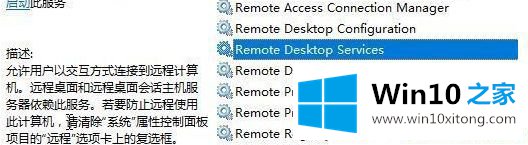
第三步:打开这个服务的属性窗口之后接着在常规选项卡中将它的启动模式设置为"自动"模式,设置好了之后单击下方的应用按钮!点击之后回到服务状态一栏中来,找到下方的"启动"按钮,单击将它就可以了!最后记得使用确定按钮来保存设置哦!
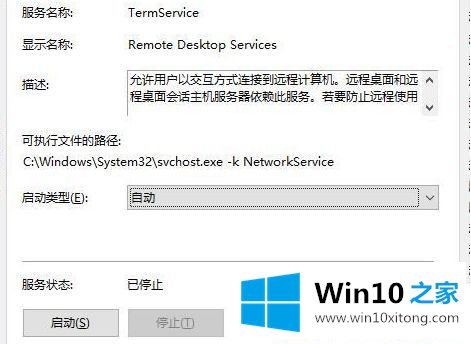
Remote Desktop Services 是电脑中非常很重要的一个服务,想要使用远程连接的用户必须开启它,这样它才能对我们的连接进行记录和配置!这就是在电脑中开启"terminal service"的方法了,大家以后搜索的时候就需要更改服务名称了哦!
上述给大家介绍的便是Win10怎么开启terminal服务的详细操作步骤,大家可以按照上面的方法步骤来操作。
今天的内容到这里就结束了,上面详细的告诉了大家Win10怎么开启terminal服务的操作手段,解决方法很多种,如果你有更好的方法建议,可以给本站留言,谢谢大家。